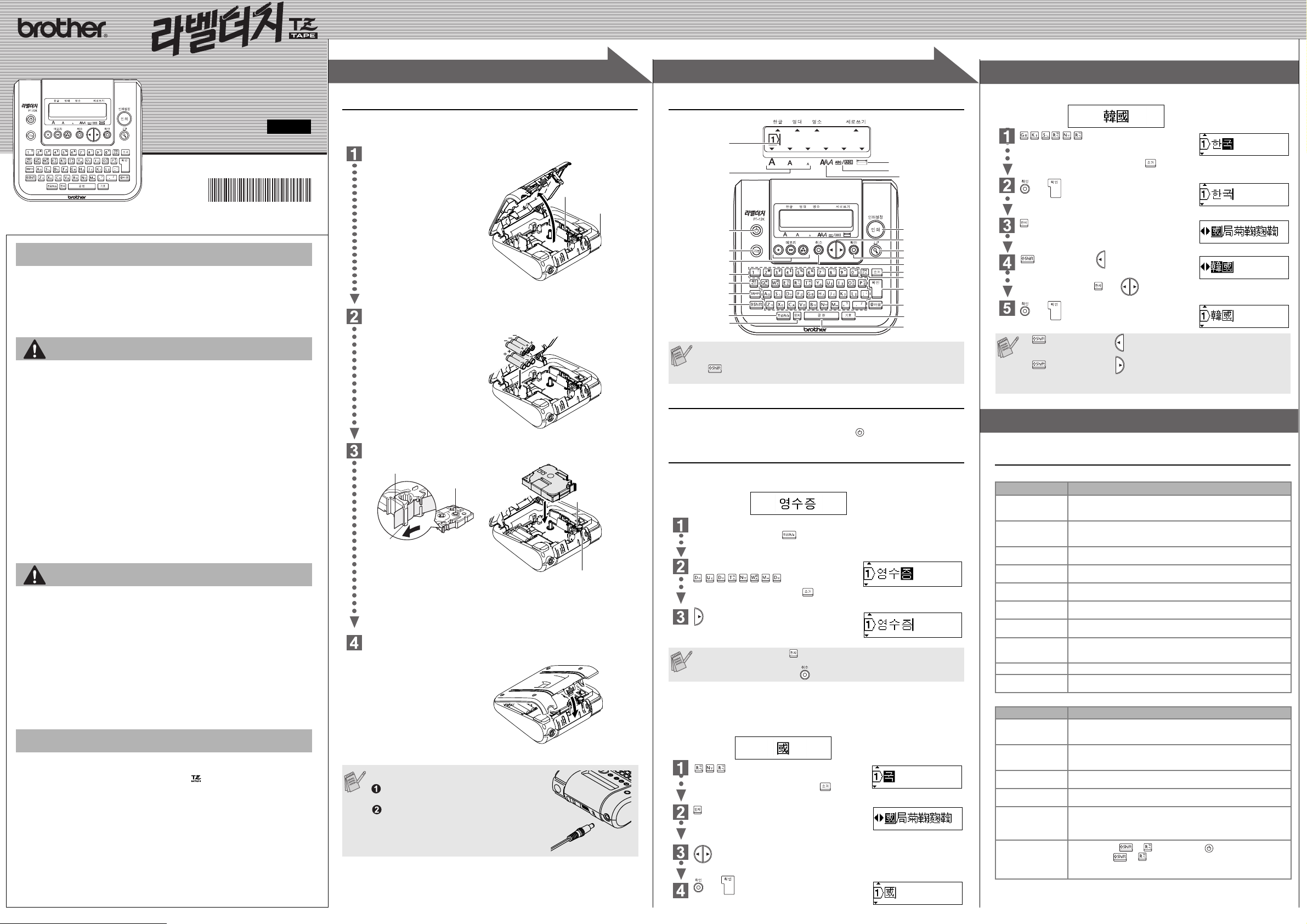
3
3
PT-12KPT-12KPT-12K
1
1
2
2
2
2
커서
크기
전원
기능
메모리
( 선호 라벨 기억 )
문자
Shift
한자
밑줄 / 프레임
라벨 길이
인쇄설정
인쇄
커서
테이프 공급 및 절단
미리보기
취소
소거
확인
기호
공란
확인
형식
세로쓰기
정형서식
캡스 / 변환 키
전체소거
줄바꿈
[ 사용 전 준비 ]
프린트 헤드
테이프 커터 레버
테이프 앞부분
테이프 가이드
커터 가장자리
테이프 배출구
축
한국어
사용 설명서
www.brother-korea.com
사용 하기 전에
PT-12K을
레임
다
성하여
본 기기를 작동하기 전에 본 사용 설명서를 자세히 읽으십시오. 또한 필요할 때
쉽게 참고할 수 있도록 잘 보관하십시오
•항상
•심한 뇌우 발생
•
•전원
•
•
•
•
•
•
•
•
•
•
•
•
•
•P-touch
일반적인 주의 사항
•
•
•
•
•
• 직사광선이 닿거나 비가 내리는 곳 또는 기타 뜨거운 가전기기 , 자동차의 계기판이나
•P-touch에서 빈
•P-touch
이용하여 원하는 모든 형태로 라벨을 제작할 수 있습니다. 다양한 프
, 문자 크기 및
. 또한
다양한 종류의 테이프 카트리지로 라벨의 넓이 및 색상을 다양하게 구
인쇄할 수 있습니다
형식을 선택하여 맞춤식 라벨을 예쁘게 디자인할 수 있습니
.
.
경고
지정된 전압과 권장된
기가
파손되거나 고장 날 수 있습니다
발생한 번개로 인한 감전의 위험도 있습니다
욕실 같이 습도가 높은 장소에서는
무거운 물건을 전원 코드나 플러그 위에 올려 놓지 마십시오. 손상될 수 있습니다. 전원
코드를 강제로 구부리거나 당기지 마십시오.전원 콘센트에서 전원 코드를 뺄 때는 항
상
플러그를 잡고 빼십시오
화재나 감전의 위험이 있으므로, 플러그는 전기 콘센트에 확실히 끼워야 합니다. 느슨
해진
젖은 손으로 취급하거나 음료를 쏟는 등의 실수로 기기
일이 없도록 하십시오
기기
/AC
사용 또는 보관 중 비정상적인 냄새, 열, 탈색, 변형 등 이상한 현상이 보이면 즉시
어댑터를 분리한 후 배터리를 꺼내고 사용을 중지하십시오
배터리를 교체할 때는 핀셋이나 금속 펜과 같은 금속 물체를 사용하지 마십시오
화학물질 근처나 화학물질이 쏟아질 가능성이 있는 곳에 제품을 두지 마십시오. 특히 유
기
용제나 액체는 케이스 및/또는 케이블을 녹이거나 용해시켜 화재 또는 감전 사고를
일으킬 수 있습니다.또한 제품 오작동이나 탈색을 유발할 수 있습니다
시에는 즉시 전원 코드를 빼고
코드에 과부하가 걸리지 않게 하십시오
콘센트는 사용하지 마십시오
어댑터/배터리를 분해 또는 개조하지 마십시오
AC
어댑터
(AD-24K)를
.
AC
어댑터를 사용하지 마십시오
.
.
.
사용하십시오. 그렇지 않으면 이 기
P-touch
사용을 중지하십시오.원거리에서
.
.
/AC
.
어댑터/전원 플러그가 젖는
.
.
.
주의
부상의 위험이 있으므로, 절단기 날이나 프린트 헤드 부근의 금속 부분을 만지지 마십
시오
.
절단기 레버에 과도한 압력을 가하지 마십시오
장시간 기기를 사용하지 않을 경우에는 배터리를 꺼내고
(
참고
: 3분 이상
텍스트 파일을 잃게 됩니다
배터리 누출 또는 손상을 피하기 위해 배터리는 반드시 올바로 끼워야 합니다
손상 또는 파손 위험이 있으므로 기기
스플레이를
장소, 재질 및 환경적인 조건에 따라 라벨을 벗기거나 제거하지 못하게 될 수 있으며 라
벨
색이
과
재질를 확인하십시오
될 수 있습니다
이 안내서에 설명되지 않은 방법이나 용도로
법이나
이 기기에는
마십시오
알코올이나 기타 유기 용제로 기기를 닦지 마십시오.부드러운 마른 천만 사용하십시오
손가락으로 프린트 헤드를 만지지 마십시오. 프린트 헤드를 닦을 때는 면봉 같은 부드러운
도구를 사용하십시오
테이프 출구 슬롯이나
뒤쪽 , 지나치게 높거나 낮은 온도 또는 습도에 노출되는 장소 , 먼지가 많은 장소 등에
P-touch 를 두지 마십시오 작동 시 표준 온도 범위는 10°C - 35°C 입니다 .
손상됩니다
손상될 수 있습니다
전원이 차단되면 디스플레이에 표시된 모든 텍스트와 메모리에 저장된
.)
눌러서도 안 됩니다
변하거나 다른 물건으로 번질 수 있습니다. 라벨을 붙이기 전에 환경적인 조건
고장이나 수리로 인해 또는 배터리 수명이 다해 메모리에 보관된 데이터를 잃게
.
용도로 사용하면 사고가 발생하거나 기기가 파손될 수 있습니다
Brother TZ
.
.
AC
테이프 카세트를 사용하여 라벨을 인쇄하지 마십시오. 프린트 헤드가
.
에서 공급되는 테이프를 잡아당기지 마십시오. 테이프 카세트 또는
.
.
.
테이프만 사용하십시오. 표시가 없는 테이프는 사용하지
어댑터의 커넥터 등에 이물질이 들어가지 않게 하십시오
.
AC
어댑터를 분리해 두십시오
/AC
어댑터를 떨어뜨리거나 치면 안 되며
P-touch를
사용하지 마십시오. 잘못된 방
.
인쇄 : 중국
LW7527001
AC
.
.
LCD
.
P-touch가
기기 준비
전원 및 테이프 카세트
배터리 또는 테이프 카세트를 교체하기 전에 전원을 끕니다
기기 상단 중간의 화살표 부분을 눌러 덮개를 엽니다 .
테이프 카세트가 장착되어 있으
면 위로 당겨 빼냅니다 . 배터리
가 장착되어 있을 경우에도 모두
빼내십시오 .
새 AAA 알카라인 배터리 (LR03) 6 개를 양 극성에 맞게 끼웁니다 . 배터리 교체
시에는 6 개 배터리 모두 교체합니다 .
.
구성 및 작동
키보드 및 LCD
• LCD 화면에는 한 줄에 7 개 문자가 표시되며 , 최대 80 개까지의 텍
스트 문자를 입력할 수 있습니다 .
• 키와 커서 키를 같이 눌러 텍스트 시작 / 끝부분으로 이동합니
다 .
구성 및 작동
"구절 변환"하는
방법은 다음과 같습니다
(
계속
.
)
예를 들면 「韓國」
을 입력합니다 .
「국」이 반전 표시됩니다 .
입력한 모음 또는 자음을 삭제하려면 를 누르
십시오 .
또는 을 누릅니다 .
「한국」이 확정됩니다 .
를 누릅니다 .
커서 왼쪽에 있는 문자 「국」의 한자 옵션이 표
시됩니다 .
를 누른 상태에서 를 누릅니다 .
「한국」의 한자 옵션이 표시됩니다 .
선택 옵션이 표시되면
구절을 선택합니다 .
또는 을 누릅니다 .
「韓國」이 확정됩니다 .
을 순서대로 눌러 「한국」
또는 를 눌러 해당
• 를 누른 상태에서 를 한 번씩 누를 때마다 왼쪽으로 이동하며
반전 표시됩니다 .
• 를 누른 상태에서 를 한 번씩 누를 때마다 오른쪽으로 이동하
며 반전 표시됩니다 .
• 한 번에 최대 5 자까지 반전 표시하여 한자로 전환할 수 있습니다 .
초기 설정
테이프 카세트를 제자리에 찰칵하는 소리가 나도록 끼워 넣습니다 .
기기 작동
6개의 AAA
배터리 또는
AC
문자 입력
한글 입력
키보드로 한글을 입력합니다
어댑터로 전원을 공급한 후를 누릅니다
.
.
예를 들면 「영수증」
입력 모드가 한글 입력 모드인지 먼저 확인하십시오 . 한글 입력 모드가 아니면
• 테이프 앞부분이 테이프 가이드 아래로
• 잉크 리본이 느슨해져 있으면 손가락을 축에 끼워 화살표 방향으로 감습니다 .
.
디
• 본 기기에는 브라더 TZ 테이프만 사용합니다 .
덮개를 닫습니다 . 올바로 닫히면 찰칵하는 소리가 납니다 .
테이프를 끼웠으면 테이프를 한
번 공급한 후 (" 공급 " 참조 ), 테
이프 커터 레버를 눌러서 테이프
를 자릅니다 .
올바르게 통과하도록 합니다 .
" 한글 " 이 표시될 때까지 를 누르십시오 .
「영수증」을 입력합니다 .
를 누르십시오 .
문자가 반전 표시되는 상태에서 를 누르면
입력한 모음과 자음이 차례로 삭제됩니다 .
를 누릅니다 .
「영수증」문자가 확정됩니다 .
• 문자를 확정하기 전에 를 누르면 커서 왼쪽에 있는 문자를 한자로
전환할 수 있습니다 .
• 문자 입력을 중단하려면 를 누르십시오 .
한글을 한자로 전환
.
AC 어댑터 사용 시
어댑터 코드 플러그를 기기 상단 어댑터
잭에 끼웁니다 .
플러그를 일반 전원 콘센트에 끼웁니다 .
AC 어댑터를 연결하지 않을 경우 , AAA 알카
라인 배터리 (LR03) 를 사용하십시오 .
입력한 한글을 한자로 전환합니다. 한자로 전환하는 방법에는 "단일 한자 변환"
과 "구절 변환", 두 가지
"단일 한자 변환"하는
방법이 있습니다
.
방법은 다음과 같습니다
.
예를 들면 「國」
「국」이 반전 표시됩니다 .
입력한 모음 또는 자음을 삭제하려면 를 누
르십시오 .
화면 상단에 한자 옵션이 표시됩니다 .
「國」자가 확정됩니다 .
을 순서대로 눌러 「국」을 입력합니다
를 누릅니다 .
를 눌러 옵션을 이동하여 「國」을 선택합니다 .
또는 을 누릅니다 .
.
참조
고장 수리
오류 메시지
메시지
배터리 약함!
배터리 교체!
오류!
데이터 없음!
행 초과!
테이프 없음!
컷팅오류입니다!
입력글자 초과!
라벨길이 초과 !
한자없음!
문제 해결
문제 해결
기기를 작동해도 디스플
레이가 공백 상태로 머
물러 있습니다
기기 인쇄 기능이 작동
하지 않거나 문자가 흐
리게 인쇄됩니다 .
문자가 올바른 모양으로
인쇄되지 않습니다
메모리가 자동 삭제되
었습니다 .
인쇄 라벨에 공백 상태
의 수평선이 표시됩니
다 .
기기가 잠겼습니다(즉
기기를 켠 상태에서 키를
눌러도 아무 기능이 작동
하지 않습니다
배터리 전원이 약할 경우 인쇄 시 이 메시지가 표시됩니다 . 아무 키나 눌러
오 류 메시지를 삭제하고 전원을 끈 후 배터리를 교체하거나 AC 전원 어댑터
에 직접 연결하여 인쇄가 계속 진행되도록 합니다 .
배터리가 완전히 소모되면 인쇄 시 이 메시지가 표시됩니다 . 아무 키나 눌러
오류 메시지를 삭제하고 전원을 끈 후 배터리를 교체하거나 AC 전원 어댑터
에 직접 연결하여 인쇄가 계속 진행되도록 합니다 .
길이 설정 시 숫자 값을 잘못 입력하였습니다 . 30mm ~ 300mm 범위에서 선
택합니다 .
어떤 텍스트나 기호도 입력되지 않았습니다 . 아무 키나 눌러 오류 메시지를
삭제하고 텍스트나 기호를 입력한 후 미리보기를 실행하거나 인쇄합니다 .
• 줄 수가 한도를 초과했습니다 .
•3.5mm 테이프를 장착하면 1 줄 텍스트만 인쇄할 수 있습니다 .
테이프가 장착되지 않았습니다 . 아무 키나 눌러 오류 메시지를 삭제하고 테
이프를 올바르게 장착한 후 미리보기를 실행하거나 인쇄합니다 .
커터가 제대로 작동하지 않을 수 있습니다 . 아무 키나 눌러 오류 메시지를
삭제하고 전원을 다시 켠 후 인쇄합니다 .
입력 가능한 문자 수가 초과하였습니다 . 문자 입력 한도에 이르면 텍스트를
추가 입력 또는 삽입할 수 없습니다 . 아무 키나 눌러 오류 메시지를 삭제하
고 문자 수를 조정합니다 .
텍스트 길이가 선택한 라벨 길이 또는 자동 서식 설정 길이를 초과했습니다
선택문자에 해당하는 한자가 없습니다 . 먼저 입력 내용을 확인한 후 문자를
다시 전환합니다 .
• 배터리가 올바로 장착되었는지 확인합니다 .
• 배터리 전원이 약하면 교체합니다 .
.
• 권장 어댑터가 올바로 연결되어 있는지 확인합니다 .
• 테이프 카세트가 올바로 장착되었는지 확인합니다 .
• 테이프 카세트가 비어 있으면 교체합니다 .
• 배터리 전원이 약할 수 있으므로 교체합니다 .
.
• 배터리 전원이 약할 수 있으므로 교체합니다 .
• 프린트 헤드에 먼지가 묻어 있을 수 있습니다. 테이프 카세트를 분리하여
물기가 없는 면봉으로 프린트 헤드를 아래위로 부드럽게 닦습니다 .
• 옵션 프린트 헤드 클리닝 카세트 (TZ-CL3) 를 사용하면 프린트
쉽게 청소할 수 있습니다 .
,
• 기기를 끈 후 와 를 누른 상태에서 를 눌러 기기를 다시 켭니
다 . 그리고 와 버튼에서 손을 놓습니다 .
• 주의 : 디스플레이의 텍스트 및 형식과 모든 메모리 저장 텍스트 파일이
).
삭제됩니다 . 또한 언어 및 기기 설정도 취소됩니다 .
원인 / 해결
헤드를 더
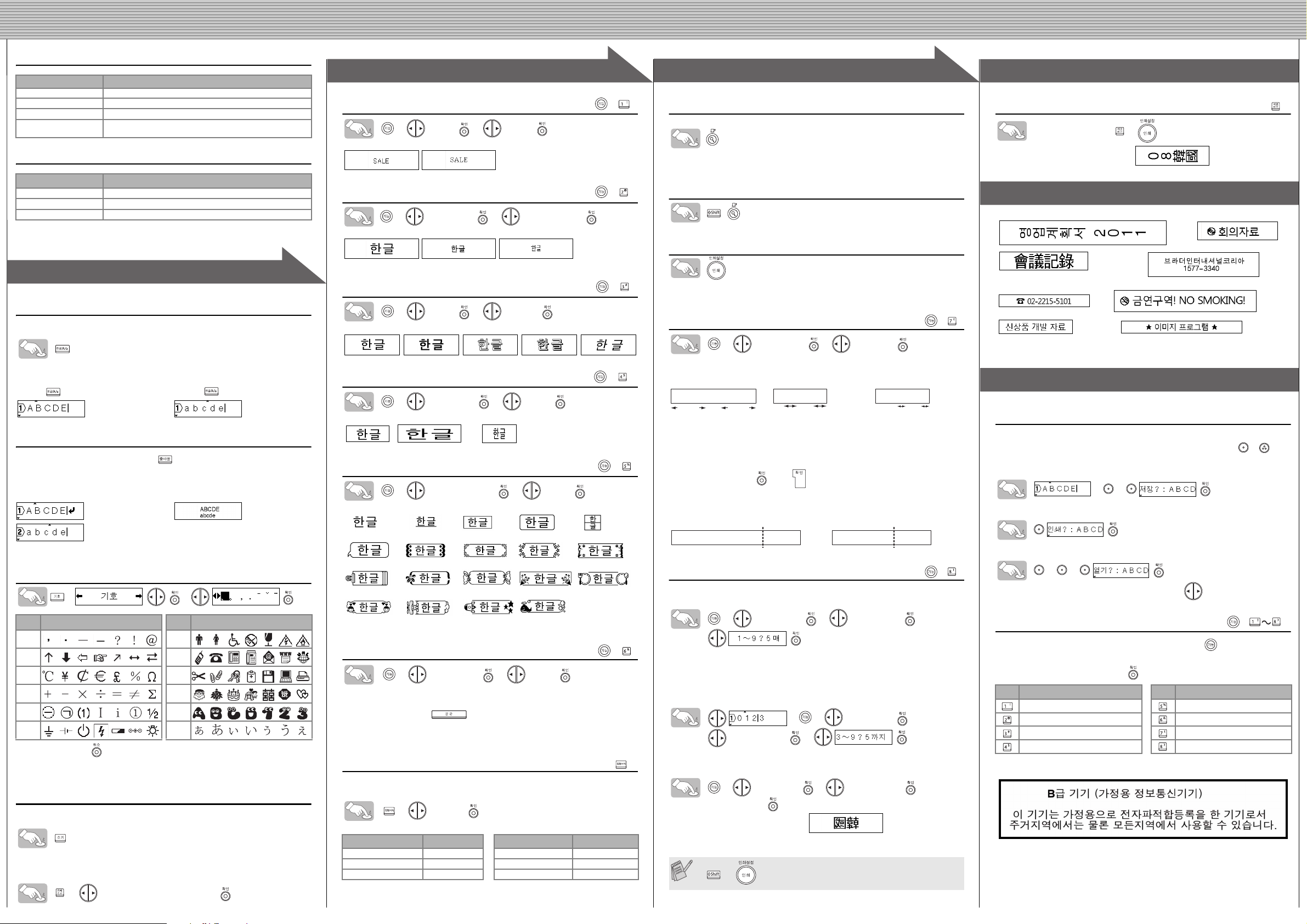
4
4
3
3
1
1
2
2
3
3
사양
대문자 ( 를 누름 )
소문자 ( 를 다시 누름 )
표시 라벨 이미지
(+)
(+)
(+)
(+)
(+)
(+)
( )
(+)
25mm
12mm 12mm
4mm4mm
25mm
ABC ABC: ABC:
여백 대여백 중여백 소
ABC ABC ABC ABC
ABC
DEF
< 예 1> < 예 2>
( 테이프 공급 및 절단 )(테이프 공급 및 절단 )
체인 프린트
(+)
( )
(+ )
항목 사양
크기
중량 470g ( 배터리 및 테이프 카세트 제외 )
전원 AAA 알카라인 배터리 (LR03) 6 개입 또는 옵션 AC 어댑터
테이프 카세트 브라더 TZ 테이프 ( 폭 ):
160mm (W) × 151mm (D) × 60mm (H)
3.5mm, 6mm, 9mm, 12mm
액세서리 ( 공급 제품은 유통 방식에 따라 다를 수 있습니다 .)
액세서리
테이프 카세트 TZ 테이프 카탈로그 참조
AC 어댑터
커터 장치 TC-5 ( 교체용 )
반복 사용으로 커터 날이 무디어지고 테이프가 깔끔하게 잘리지 않을 경우 , 공식 브라더
대리점을 통해 새 커터 장치 ( 재고 번호 TC-5) 를 구입하여 교체합니다 .
AD-24K
재고 번호
라벨 디자인
글꼴 설정
> [ 글꼴 ] > [ 고딕 ]
[ 고딕 ][명조 ]
문자크기 설정
> [ 문자크기 ] > [ 문자크기 대 ]
[ 문자크기 대 ][문자크기 중 ][문자크기 소 ]
라벨 인쇄
텍스트 미리보기
인쇄 전에 텍스트를 미리 볼 수 있습니다 .
•LCD가 전체
•
텍스트만 미리 볼 수 있으며, 폰트, 형식, 크기, 밑줄/프레임 또는 기타 추가 기능은 미
리
볼 수
공급 ( 테이프 공급 )
테이프를 약 25mm 공급합니다 .
인쇄
텍스트 및 라벨 길이
없습니다
.
+
(mm)를
표시한 후 원래 텍스트로 되돌아갑니다
[ 라벨 제작 ]
라벨 인쇄
세로 인쇄 설정
서식 / 내용 입력 >>
.
라벨 이미지
(
계속
)
라벨 완성
텍스트 작성
텍스트 작성
영자 입력
대 / 소문자 전환 요령
2 줄 텍스트 작성
두 번째 줄 시작 부분에 커서를 두고 를 누릅니다 .
2 줄 텍스트를 위해서는 6mm 또는 12mm 폭의 테이프를 사용합니다 .
* 3.5mm 는 1 줄만 인쇄할 수 있습니다 .
기호 입력
>>
종류
기호 표지
화살표
단위 사무실
수학
숫자
전기
/
전자
• 작동을 취소하려면 를 누릅니다 .
• 위의 종류 및 기호는 일부의 예를 나타낸 것입니다 . 더욱 다양한 종류 및 기호가 제공
됩니다 .
삭제
텍스트 삭제
모두 삭제
기호
>
[ 문장 & 서식 ] 또는 [ 문장 ]
종류
주소
이벤트
디자인
글자
히라가나
기호
문자크기를 대 , 중 , 소로 설정합니다 .
효과 설정
> [ 효과 ] > [ 없음 A]
[ 없음 A] [ 굵게 A] [ 윤곽선 A] [ 그림자 A] [ 기울임꼴 A]
문자넓이 설정
> [ 문자넓이 ] > [ 보통 ]
[ 보통 ][넓게 ][좁게 ]
밑줄/테두리 설정
> [ 밑줄/테두리 ] > [ 없음 ]
[ 없음 ][A 밑줄 ]
[E] [F] [G] [H] [I]
[J] [K] [L] [M] [N]
[O] [P] [Q] [R]
3.5mm 테이프에는 프레임이 인쇄되지 않습니다 .
[B] [C] [D]
라벨 길이 설정
> [ 라벨 길이 ] > [ 자동 ]
• 길이는 30 ~ 300mm 내에서 1mm 단위로 증가하여 설정할 수 있습니다 .
• 또한 숫자 키로 길이를 입력하여 길이를 선택할 수 있습니다 .
•[자동 ] 로 돌아가려면 를 누릅니다 .
• 단 , 설정한 라벨길이보다 텍스트의 내용이 길 경우에는 , 자동적으로 문자크기가 작
아집니다 .
정형 서식
6 가지 서식에서 라벨 길이를 선택하여 다양한 형태의 라벨을 제작할 수 있습
니다 .
> [MiniDV]
적용 길이 적용 길이
Mini DVD
CD/DVD
SD 카드
42mm
113 mm
25mm
메모리 스틱
SM 카드
CF 카드
32mm
25mm
35mm
•
기기 우측 상단의 테이프 커터 레버를 눌러서 라벨을 자릅니다
•
테이프 손상을 막기 위해 "인쇄중입니다" 또는 "실행중입니다" 메시지가 표시될 때는
자르지 않습니다
.
.
[ 라벨 여백 ] 설정 ( 테이프 여백 )
> [ 라벨 여백 ] > [ 여백 대 ]
[여백 대]/[여백 중]/[여백 소]는
주의 : 텍스트가 라벨 중앙에 위치하도록 가위로 인쇄된 점을 따라 자릅니다 .
[체인
프린트] 는 최소 여백의 라벨을 1매 이상 인쇄하게 해줍니다<예
한
다양한 형식의 텍스트가 포함된 라벨을 제작할 수 있습니다. 예를 들어 한 가
지
형식의 텍스트를 인쇄하고 공급 전에 또 다른 형식의 두 번째 텍스트를 입력
합니다
<예 2>.
인쇄 후 " 테이프배출 OK?" 가 표시됩니다 .
테이프를 보내기 위해 또는 를 누릅니다 .
그렇지 않으면 텍스트 일부가 잘릴 수 있습니다 . 이때 , 테이프 카세트가 손상
될 수 있으므로 테이프를 당겨서는 안 됩니다 .
텍스트 양 측면 여백이 동일하게 해줍니다
1>.
.
또
[ 인쇄설정 ] 사용
[ 인쇄 매수 ]
각 라벨을 9 매까지 인쇄할 수 있습니다 .
> [ 인쇄설정 ] > [ 인쇄 매수 ] >
또한 숫자 키로 입력하여 매 수를 선택할 수 있습니다 .
[ 넘버링인쇄 ]
각 라벨 인쇄 후 선택 번호를 하나씩 증가하여 동일 텍스트를 대량 인쇄할 수
있습니다 .
예
: 일련 번호 (0123, 0124 및 0125) 포함 라벨 인쇄
>>
[ 넘버링인쇄 ] >
숫자 설정 시 인쇄하려는 최고 숫자를 선택합니다 .
[ 거울상인쇄 ]
>
[
인쇄설정
[
거울상인쇄?
라벨을 유리, 창 또는 기타 투명한 표면에 부착할 때 반대쪽에서 올바로 읽힐 수
있도록 [거울상인쇄] 에 투명 테이프를 사용합니다
• 와 를 같이 눌러 인쇄 옵션을 전환할 수 있습니다 .
]
라벨 이미지
]
[ 인쇄설정 ] >
>
[
거울상인쇄
.
]
>
인쇄된 라벨 뒷면을 벗겨 라벨을 부착합니다 .
새로운 기능
선호 라벨 기억
자주 사용하는 텍스트를 메모리에 저장하여 직접 인쇄하거나 필요할 경우 열어
편집할 수 있습니다. 각 키에 1개 텍스트만 저장할 수 있습니다
대
: 3개
텍스트
).
(~) (
저장
>>
인쇄
열기
>>
저장된 텍스트에 5 개 이상 문자가 포함될 경우 , 를 사용하여 텍스트를
스크롤합니다 .
단축 기능
PT-12K 에서는 기능 검색을 위한 기초 단계와 더불어 와 아래 표의 단축
키를 함께 눌러 자주 사용되는 기능으로 바로 이동할 수 있는 단축 기능이 제
공됩니다 . 확인 및 설정을 하려면 를 누릅니다 .
키 기능 키 기능
[ 글꼴 ][밑줄/테두리 ]
[ 문자크기 ][라벨 길이 ]
[ 효과 ][라벨 여백 ]
[ 문자넓이 ][인쇄설정 ]
브라더인터내셔널코리아 (주)
www.brother-korea.com
서비스 문의 1577-3340
최
